Dialógové okno Rozšírené nastavenia (Rozloženie fotografií)
Ak chcete pridať dátumy na snímky, ktoré sa majú použiť pri tlači rozloženia, môžete určiť umiestnenie, veľkosť, farbu a ďalšie parametre dátumu.
Na obrazovke úprav položiek zobrazte rozloženie fotografií a kliknutím na tlačidlo Rozšírené... (Advanced...) v dolnej časti obrazovky zobrazte dialógové okno Rozšírené nastavenia (Advanced Settings).
 Poznámka
Poznámka
- Možnosti Použiť rovnakú snímku vo všetkých rámoch (Use the same image in all frames) a Otočiť/orezať všetky rovnaké snímky tým istým spôsobom (Rotate/crop all the same images in the same way) sa zobrazia len pri použití fotografického návrhu ID.
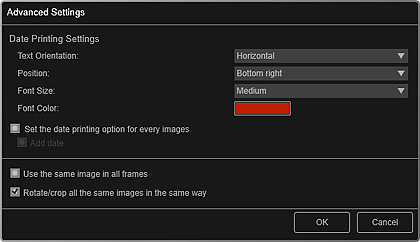
- Nastavenia tlače dátumu (Date Printing Settings)
-
Umožňuje nastaviť spôsob tlače dátumu.
- Orientácia textu (Text Orientation)
- Umožňuje vybrať orientáciu dátumu.
- Pozícia (Position)
-
Umožňuje vybrať umiestnenie tlače dátumu.
Umiestnenie tlače dátumu sa nemení ani po otočení snímok.
- Veľkosť písma (Font Size)
- Umožňuje vybrať veľkosť dátumu.
- Farba písma (Font Color)
- Umožňuje vybrať farbu písma zobrazenia dátumu.
 (Nastavenie farieb)
(Nastavenie farieb)- Zobrazí sa dialógové okno Farba (Color). Vyberte farbu, ktorú chcete nastaviť, a kliknite na tlačidlo OK.
- Nastaviť možnosť tlače dátumu pre všetky snímky (Set the date printing option for every images)
-
- Pridať dátum (Add date)
- Tieto políčka začiarknite, ak chcete pridať dátum na všetky snímky umiestnené v rámcoch rozloženia.
 Poznámka
Poznámka- Dátum predstavuje dátum zhotovenia snímky zaznamenaný ako údaje Exif. Ak nie sú k dispozícii žiadne údaje Exif, vytlačí sa dátum poslednej aktualizácie snímky.
- Použiť rovnakú snímku vo všetkých rámoch (Use the same image in all frames)
- Toto políčko začiarknite, ak chcete k všetkým rámcom rozloženia na strane pridať rovnakú snímku.
- Otočiť/orezať všetky rovnaké snímky tým istým spôsobom (Rotate/crop all the same images in the same way)
-
Toto políčko začiarknite, ak chcete použiť uhol a veľkosť nastavené v snímke na všetky jej kópie v rámci strany.
 Poznámka
Poznámka- Informácie o zmene uhlu a veľkosti snímok nájdete v časti „Úprava, korekcia alebo zdokonalenie snímok“.

